Как записывать сессию в терминале на видео.
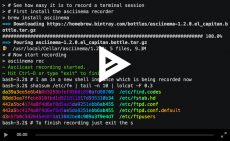
Всем привет! В этой статье мы рассмотрим, как записывать на видео сессию в терминале с помощью веб-сервиса Asciinema.
Зачем это нужно
Часто бывает необходимость в том, чтобы записать все то, что вы вводили в терминале. Для этого обычно используют разные программы для записи видео с экрана, но теперь в этом нет необходимости, ведь есть такой сервис, как Asciinema. Сервис позволяет записывать сессию в терминале, сохранять ее и делиться ею онлайн.
Как это работает
Для начала установите программу для записи видео:
brew update && brew install asciinema
Чтобы начать запись, введите следующую команду:
asciinema rec
Чтобы остановить запись, нажмите Ctrl-D или введите exit.
Если вы хотите настроить ваши записи на asciinema.org(написать заголовок, описание, удалить и так далее), то вы должны пройти аутентификацию. Запустите команду ниже и откройте отображенный URL в вашем браузере.
asciinema auth
Если вы пропустите этот шаг, то сможете вернуться к нему позже, и все записанные вами видео автоматически будут привязаны к вашему профилю.
Настройка
Если вы хотите изменить некоторые настройки, то это можно сделать в файле конфигурации. Найти его чаще всего вы можете по такому пути:
$HOME/.config/asciinema/config
Там есть некоторые опции, которые вы можете установить в файле. Вот так выглядит конфиг со всеми доступными опциями:
[api]
token =
url = https://asciinema.example.com
[record]
command = /bin/bash -l
maxwait = 2
yes = true
quiet = true
[play]
maxwait = 1
Как делиться видео
Чтобы поделиться записанным вами видео терминала, вы можете отправить ссылку на сайт Asciinema. Вы увидите ее сразу после того, как остановите запись в терминале, а также можете найти ее, зайдя в ваш профиль в сервисе.
Более подробно про эту и другие темы вы можете почитать в документации.
Заключение
Итак, сегодня мы рассмотрели, как записывать видео в терминале и делиться им в интернете.
Спасибо за внимание!
-
Создано 03.11.2016 22:50:04

-
 Михаил Русаков
Михаил Русаков






Комментарии (0):
Для добавления комментариев надо войти в систему.
Если Вы ещё не зарегистрированы на сайте, то сначала зарегистрируйтесь.